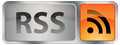Belefutottam egy olyan problémába, egy gépen, hogy utólagosan, tehát már operációs rendszer telepítése után kellett átállítani AHCI módba a merevlemezeket.
AHCI - Advanced Host Controller Interface
„Az alapértelmezett üzemmód a SATA-hoz az AHCI, mely elérhetővé teszi a SATA újabb funkcióit, mint amilyen a hot swap és a Native Command Queuing (NCQ). ” Forrás: Wikipédia
Nos ez Windows Vista vagy Windows 7 esetében már ment volna, de Windows 8-ban kicsit megvariálták a dolgot.
Windows Vista / 7
Start menü keresés mezőbe gépeljük be a regedit szót majd az eredményre kattintsunk jobb egérgombbal és futtassuk rendszergazdaként. A rendszerleíró adatbázisban navigáljunk el ide:
HKEY_LOCAL_MACHINE\SYSTEM\CurrentControlSet\services\msahci
Az itt található Start bejegyzés értékét pedig változtassuk meg 0-ra úgy, hogy jobb egérgombbal kattintsunk rá és ott válasszuk a módosítás menüpontot az érték rubrikába pedig írjuk be a 0-át. Ha ez kész akkor már be is állíthatjuk BIOS-ban az ACHI módot.
Ez volt eddig, de most a Windows 8-ban kicsit másképp van.
Szintén regeditben kell turkálni, de most ezen a helyen kell keresgélni:
HKEY_LOCAL_MACHINE\SYSTEM\CurrentControlSet\Services\storahci\
Itt pedig az ErrorControl bejegyzésben kell az értéket 3-ról 0-ra állítani, de ezzel még nem vagyunk készen. A storachi még tartalmaz almappákat. Az egyik ilyen mappa a StartOverride mappa, melyben van egy 0 nevű bejegyzés, aminek az értékét szintén 0-ra kell állítani az előzőekben leírtak szerint. Ha ezzel is készen vagyunk akkor már nyugodtan engedélyezhetjük az ACHI beállítást a BIOS-ban.
Az itt leírtak elég biztonságosak, de az ördög nem alszik ezért mindenki csak saját felelősségére használja fel!